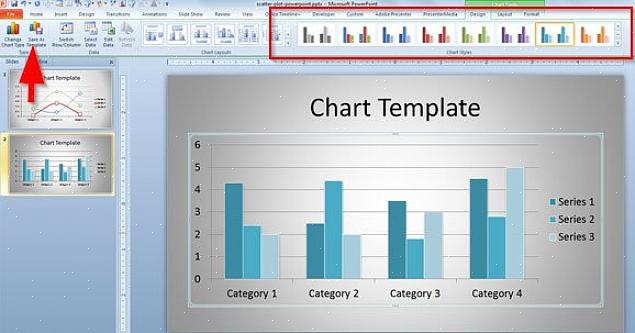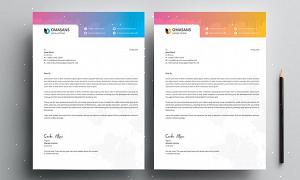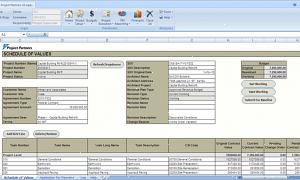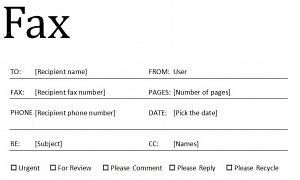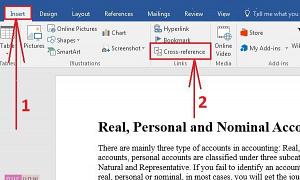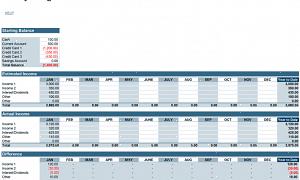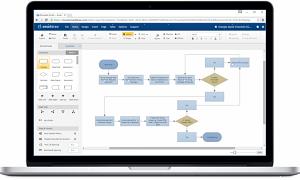Η δημιουργία γραφήματος στο PowerPoint μπορεί εύκολα να γίνει ακόμα και από έναν αρχάριο χρήστη υπολογιστή. Αυτή η λειτουργία στο εργαλείο παραγωγικότητας της Microsoft είναι σίγουρα πολύ χρήσιμη, ειδικά για εκείνους που συνήθως δημιουργούν γραφήματα πίτας και γραφήματα για παρουσιάσεις γραφείου ή σχολείου.
- Πρόσβαση πρώτα στο Microsoft Powerpoint. Μεταβείτε στο κουμπί Έναρξη και κάντε κλικ σε αυτό μία φορά για να εμφανιστεί μια λίστα αναπτυσσόμενων μενού. Κατευθύνετε το ποντίκι σας στην επιλογή Όλα τα προγράμματα και εμφανίζεται ένα άλλο διαδοχικό μενού. Εντοπίστε το Microsoft PowerPoint από τα πολλά στοιχεία και κάντε κλικ σε αυτό.
- Αποκτήστε πρόσβαση στη διαφάνεια επιλογής στο powerpoint. Στρέψτε το ποντίκι σας στο αριστερό πλαίσιο του παραθύρου του Microsoft PowerPoint και κάντε κλικ στην καρτέλα Διαφάνειες που βρίσκεται ακριβώς δίπλα στην καρτέλα Διάρθρωση. Επιλέξτε τη διαφάνεια κάνοντας κλικ στο αντίστοιχο ορθογώνιο κουτί. Μόλις επιλεγεί η διαφάνεια, στρέψτε τον κέρσορα του ποντικιού στην καρτέλα Εισαγωγή και κάντε κλικ σε αυτήν για να εμφανιστεί μια λίστα. Κάντε κλικ στην επιλογή Διάγραμμα για να εμφανιστεί ένα δείγμα γραφήματος και ένα παράθυρο φύλλου δεδομένων παρουσίασης.
- Ξεκινήστε να δημιουργείτε ένα γράφημα. Όλες οι τιμές που εισάγονται στο φύλλο δεδομένων παρουσίασης είναι μόνο δείγματα. Για να ξεκινήσετε να δημιουργείτε το δικό σας γράφημα, τότε θα πρέπει να εισαγάγετε τα δικά σας δεδομένα στο Φύλλο δεδομένων παρουσίασης. Για να εισαγάγετε δεδομένα σε συγκεκριμένες σειρές ή στήλες, κατευθύνετε το δείκτη του ποντικιού σας στη στήλη ή τη σειρά επιλογής και κάντε κλικ στο ποντίκι για να διευθετηθεί ο δρομέας. Τώρα, μπορείτε να πληκτρολογήσετε τα δεδομένα που συλλέχθηκαν στις αντίστοιχες στήλες ή σειρές τους. Μόλις τελειώσετε, απλώς κλείστε το παράθυρο φύλλου δεδομένων παρουσίασης και θα δείτε ότι το τρισδιάστατο γράφημα θα ερμηνεύσει και θα αποδώσει τις νέες τιμές.
- Εισαγάγετε τους απαραίτητους τίτλους στο γράφημα σας. Είναι απαραίτητο να εισαγάγετε τίτλους στο γράφημα για να τελειώσετε. Για να το κάνετε αυτό, κατευθύνετε το δείκτη του ποντικιού σας στο γράφημα για να εμφανιστεί μια λίστα αναπτυσσόμενων μενού. Κάντε κλικ στο Επιλογές γραφήματος για να εμφανιστεί ένα παράθυρο του ίδιου τίτλου. Πληκτρολογήστε το όνομα του γραφήματος στο κενό πεδίο κειμένου κάτω από την επιλογή Τίτλος γραφήματος: Επιπλέον, πληκτρολογήστε τους τίτλους για τους άξονες X και Y. Μόλις τελειώσετε, απλώς κάντε κλικ στο OK για να αποθηκευτούν οι τίτλοι και να εφαρμοστούν στο γράφημα σας.
Τώρα, το μόνο που πρέπει να κάνετε είναι να αποθηκεύσετε το γράφημα που δημιουργήθηκε πρόσφατα στο Microsoft PowerPoint. Για να το κάνετε αυτό, μεταβείτε στην καρτέλα Αρχείο και κάντε κλικ σε αυτήν μία φορά. Εμφανίζεται μια λίστα, μετά την οποία θα πρέπει να κάνετε κλικ στο στοιχείο Αποθήκευση. Θα πρέπει να επιλέξετε την τοποθεσία αποθήκευσης στην ενότητα Αποθήκευση σε: Επίσης, θα πρέπει να πληκτρολογήσετε την επιλογή του ονόματος αρχείου σας στο παρεχόμενο πλαίσιο κειμένου. Μόλις ρυθμιστούν όλα αυτά, τότε μπορείτε να κάνετε κλικ στο κουμπί Αποθήκευση για να αποθηκευτεί και να αποθηκευτεί ανάλογα το γράφημα.